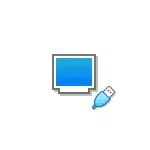
આ મેન્યુઅલ વિગતોમાં વિન્ડોઝ, લિનક્સ અને મેક ઓએસ હોસ્ટ પર લેગસી અને યુઇએફઆઇ ડાઉનલોડ્સ માટે વર્ચ્યુઅલ બૉક્સમાં ફિઝિકલ યુએસબી ફ્લેશ ડ્રાઇવમાંથી ડાઉનલોડ કેવી રીતે ડાઉનલોડ કરવું. ધ્યાનમાં લો કે તે હંમેશાં નિષ્ફળ થતું નથી અને નિષ્ફળતા વિના ડાઉનલોડ થાય છે અને સ્થિર કામ કરે છે (તે જ સમયે, જો તમને સામાન્ય ISO સાથે કોઈ સમસ્યા નથી).
વર્ચ્યુઅલબોક્સમાં યુએસબી ડ્રાઇવમાંથી ડાઉનલોડને રૂપરેખાંકિત કરી રહ્યા છે (વિન્ડોઝ યજમાન સિસ્ટમ પર)
કલ્પનાને અમલમાં મૂકવા માટે, અમને વર્ચ્યુઅલ બૉક્સ ફંક્શનનો ઉપયોગ કરવાની જરૂર છે, જે તમને વર્ચ્યુઅલ મશીનમાં ભૌતિક ડ્રાઇવને "જાગૃત" કરવાની મંજૂરી આપે છે.
આપણા કિસ્સામાં, તે યુએસબી ફ્લેશ ડ્રાઇવ અથવા બાહ્ય હાર્ડ ડ્રાઇવ હશે, અને અમલીકરણ માટેના પગલાં નીચે મુજબ છે:
- ક્લિક કરો વિન + આર. દાખલ કરવું diskmgmt.msc. અને તમે વર્ચ્યુઅલ મશીનથી કનેક્ટ કરવા માંગો છો તે ડિસ્ક નંબર શોધો. મારા ઉદાહરણમાં ડિસ્ક 2 છે.
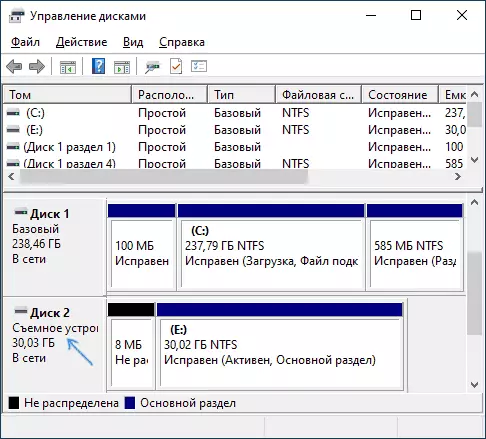
- સંચાલક વતી આદેશ પ્રોમ્પ્ટ ચલાવો અને ક્રમમાં નીચેના બે આદેશો દાખલ કરો. બીજા કમાન્ડમાં, છેલ્લું પત્ર N ડિસ્કની સંખ્યાને પ્રથમ પગલાથી બદલો, અને વર્ચ્યુઅલ ડિસ્કનો માર્ગ, જે વાસ્તવમાં યુએસબી ફ્લેશ ડ્રાઇવ (સી: \ usbfrive.vmdk) ની લિંક હશે જે સ્પષ્ટ કરી શકે છે કોઈપણ - કોઈપણ ફાઇલને તમે ઉલ્લેખિત કરો છો તે સ્થાનમાં સાચવવામાં આવશે: સીડી% પ્રોગ્રામફાઇલ્સ% \ ઓરેકલ \ વર્ચ્યુઅબૉક્સ VBOXMANGENTCOMMANDS CreaterAWVMDK -FILENAME C: \ USBDRIVE.VMDK-REWDDISK \\
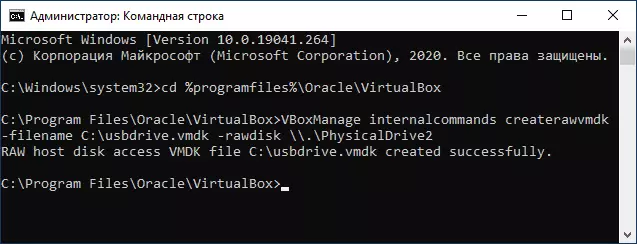
- આદેશ વાક્ય બંધ કરો અને એડમિનિસ્ટ્રેટર વતી વર્ચ્યુઅલબોક્સ ચલાવો (તે જરૂરી છે). એડમિનિસ્ટ્રેટર વતી શરૂ કરીને લેબલ પર જમણી ક્લિક પર સંદર્ભ મેનૂ દ્વારા કરી શકાય છે.
- નવી બનાવો અથવા ઉપલબ્ધ વર્ચ્યુઅલબોક્સ વર્ચ્યુઅલ મશીનનો ઉપયોગ કરો અને "મીડિયા" ટેબ પર જાઓ. વર્તમાન નિયંત્રકને પસંદ કરો અને નવું ઉપકરણ ઉમેરો બટન પર ક્લિક કરો, "હાર્ડ ડિસ્ક" પસંદ કરો (ધ્યાન: જો તમે નવી વર્ચ્યુઅલ મશીન બનાવો છો, તો તમે ફક્ત ઉપલબ્ધ વર્ચ્યુઅલ હાર્ડ ડિસ્કના કનેક્શનને પસંદ કરી શકો છો અને બનાવેલ ફાઇલને પાથનો ઉલ્લેખ કરી શકો છો. બીજો પગલું).
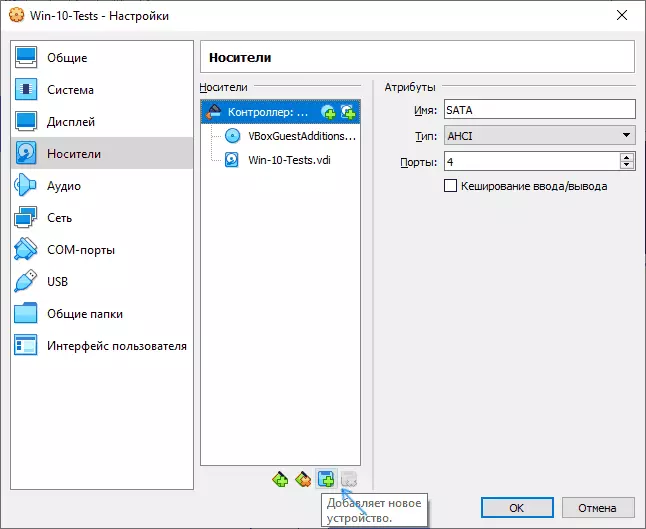
- આગલી વિંડોમાં, "ઉમેરો" ક્લિક કરો અને વર્ચ્યુઅલ ડિસ્ક ફાઇલને પાથનો ઉલ્લેખ કરો, મારા કેસમાં - c: \ usbdrive.vmdk, તે સૂચિમાં ઉમેરવામાં આવશે, તેને પસંદ કરો અને પસંદ કરો બટનને ક્લિક કરો.
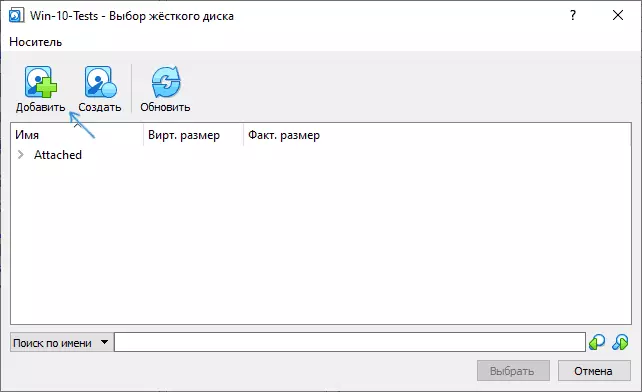
- ડિફૉલ્ટ રૂપે, કનેક્ટેડ ડિસ્ક કનેક્ટેડની સૂચિમાં છેલ્લી હશે, એટલે કે, વર્ચ્યુઅલ મશીનની ડાઉનલોડ તેનાથી બનાવવામાં આવશે નહીં. અનુક્રમણિકા બદલવા માટે, મીડિયા સેટિંગ્સમાં SATA પોર્ટ નંબર બદલો.
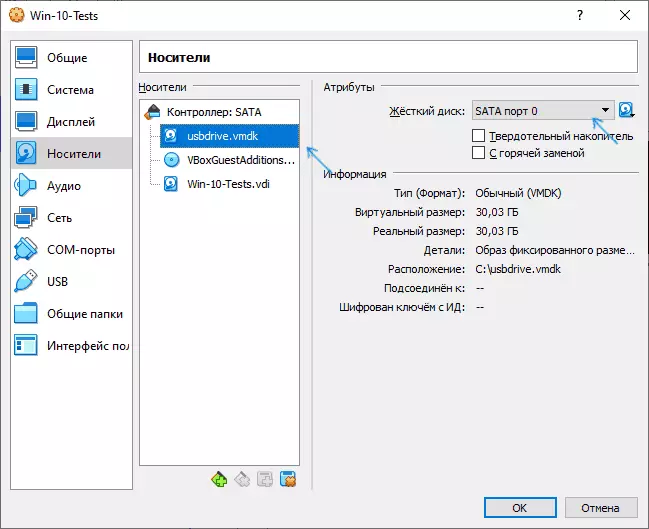
- તૈયાર, હવે વર્ચ્યુઅલ મશીન ભૌતિક યુએસબી ડ્રાઇવથી બુટ કરી શકે છે. જો બુટ ફ્લેશ ડ્રાઇવ UEFI મોડમાં ડાઉનલોડ ધારે છે, તો વર્ચ્યુઅલ મશીન સેટિંગ્સમાં "સિસ્ટમ" વિભાગમાં જાઓ અને "EFI ને સક્ષમ કરો" આઇટમ તપાસો.
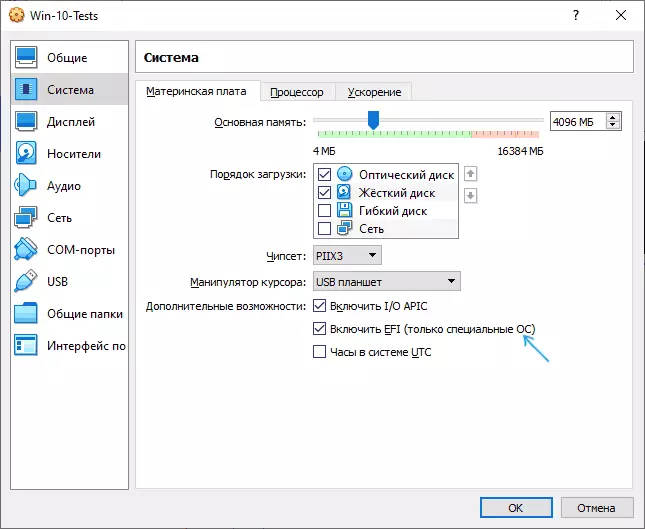
અને પરિણામ: નીચે સ્ક્રીનશૉટ પર - એક ભૌતિક મલ્ટિ-લોડ ફ્લેશ ડ્રાઇવ સાથે વર્ચ્યુઅલ મશીન લોડ કરતી વખતે મેનૂ.
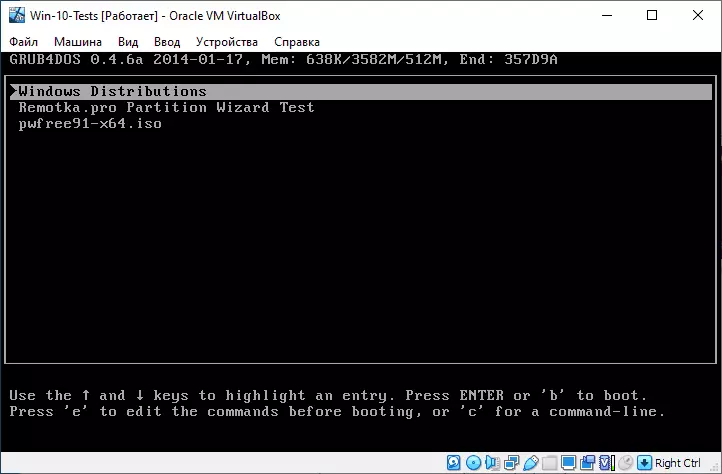
લિનક્સ અને મેક ઓએસ હોસ્ટ્સ પર વર્ચ્યુઅલબોક્સમાં ફ્લેશ ડ્રાઇવમાંથી લોડ કરી રહ્યું છે
લિનક્સ અને મેક ઓએસ પર કામ તપાસો મને કોઈ તક નથી, પરંતુ તર્ક નીચે પ્રમાણે છે. ધારો કે એક ભૌતિક ફ્લેશ ડ્રાઇવ - મેક ઓએસમાં Linux અને / dev / disk2s1 માં dev / sdb ડ્રાઇવ, પછી લિનક્સમાં:
ડીએફ VBOXManage InternelComands CreaterAWVMMDK-FILENAME ~ / .virtualbox / હાર્ડડિસ્ક્સ / usb.vmdk -Rewdisk / dev / sdb -register Sudo chmod 666 / dev / sdb * સુડો chowon`મેક ઓએસમાં:
ડીએફ સુડો ડિસ્ક્યુટિલ અનમાઉન્ટ / dev / disk2s1 vboxmanage આંતરિક કોમૅન્ડ્સ CreaterereRewvmdk -filename / users / શબ્દો> વપરાશકર્તા / ડેસ્કટોપ / USB.VMDK-REWDISKબાકીના પગલાઓ વિન્ડોઝમાં સમાન હશે. જો મેક ઓએસ વર્ચ્યુઅલબૉક્સ રિપોર્ટ કરે છે કે તે ડિસ્કને ઍક્સેસ કરી શકતું નથી, તો તેને શોધકમાં અનમાઉન્ટ કરો.
હું આશા રાખું છું કે બધું જ બહાર આવ્યું છે, અને સૂચના તે લક્ષ્યો માટે ઉપયોગી હતી જેની સાથે તમને તે મળી ગયું છે.
